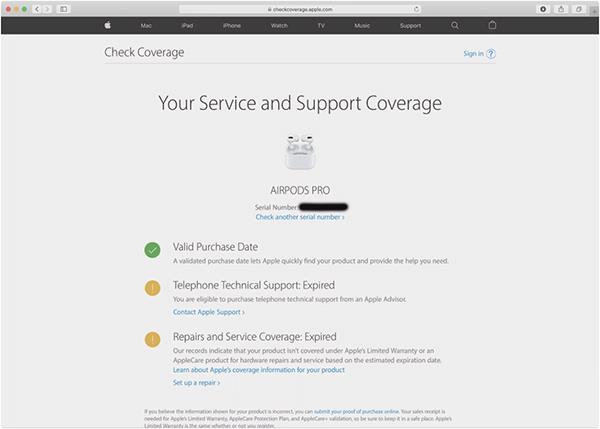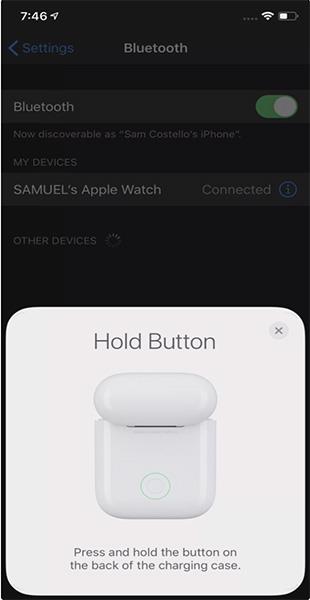Притеснявате ли се, че сте купили фалшиви AirPods или се подготвяте да инвестирате в такъв, но не знаете как да различите истински от фалшиви? В статията по-долу Quantrimang ще ви покаже съвети как да разпознаете оригинални AirPods на реални цени.
Как да разпознаете фалшиви AirPods: Проверете серийния номер
Най-добрият начин да определите дали AirPods е истински или фалшив е да разберете направо от източника, тук е Apple. Apple има уебсайт за проверка на състоянието на гаранцията на продукта. Просто трябва да въведете серийния номер на AirPods, ако съществува, значи AirPods са оригинални, ако не, значи държите фалшиви AirPods.
1. В уеб браузър отидете на уебсайта с инструменти на Apple .
2. Намерете серийния номер на AirPods в полето, ако сте свързали слушалките към вашия iPhone, отидете в Settings > Bluetooth и щракнете върху иконата i до името на AirPods.
3. Въведете серийния номер, CAPTCHA и натиснете Продължи .

4. Ако този уебсайт показва информация от този сериен номер (особено датата на активиране на устройството), тогава тези AirPods са оригинални.
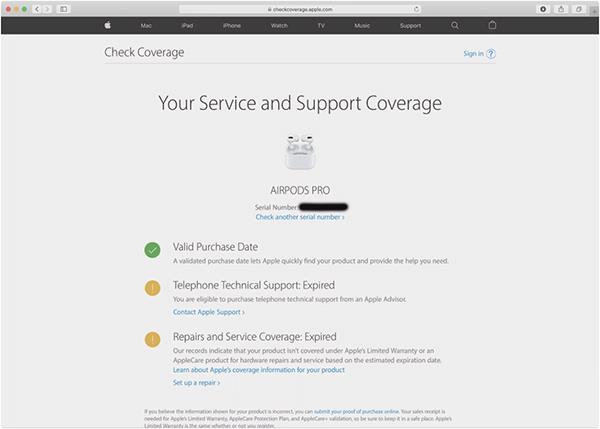
Как да разпознаете фалшиви AirPods: Опитайте да свържете или проверете живота на батерията
Друг начин да разпознаете оригиналните AirPods е да изпълнявате функции, които само оригиналните AirPods могат.
Когато свързвате AirPods към iPhone или iPad или отваряте свързани AirPods близо до тези устройства, на екрана на устройството ще се появи прозорец. Този екран се появява само с оригинални AirPods, тъй като тази функция зависи от чипа W1, чип, който Apple е проектирал за AirPods за комуникация с горепосочените устройства.
За да идентифицирате истински AirPods с помощта на горния метод, изпълнете следните стъпки:
1. Уверете се, че AirPods са напълно заредени.
2. Донесете AirPods до вашия iPhone или iPad, включете функцията Bluetooth. Отворете капака на AirPods (със слушалките все още върху калъфа).
3. Ако AirPods са свързани към това устройство, ще се появи екран, показващ живота на батерията. Това означава, че вашите AirPods са оригинални.

4. Ако AirPods не са свързани към това устройство, изчакайте да се появи екранът за свързване. Това също е доказателство за стандарта на устройството със слушалки AirPods.
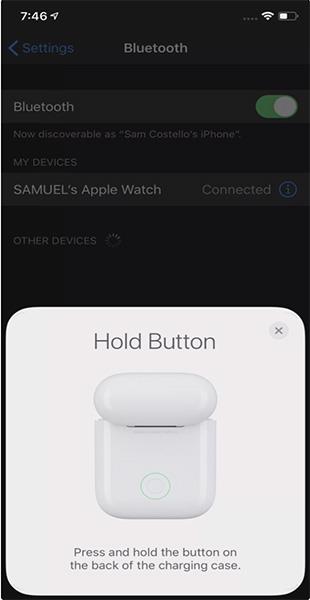
Ако сте изпълнили стъпките по-горе и не виждате изображенията от стъпка 3 или стъпка 4 на екрана на вашето устройство, съжаляваме да кажем, че вероятно сте закупили фалшиви AirPods.
Идентифицирайте чрез продуктова кутия, производствена информация,...
Проверката на серийния номер и уникалните характеристики на AirPods са най-надеждните начини за идентифициране на истински и фалшиви AirPods. Все пак можете да използвате някои от следните методи, ако сте наблюдателни. Тези методи ще включват известни предположения, така че за да сте сигурни, следвайте стъпките, споменати по-горе.
- Цена : Продуктите на Apple не са евтини. Цената на дребно на обикновен AirPods ще бъде около повече от 3,5 милиона VND, AirPods Pro ще струва около 5-6 милиона VND. Ако закупите продукта на цена, много по-ниска от посочената цена, това вероятно не е оригинално.
- Кутия за безжично зареждане : Функцията за безжично зареждане е налична на AirPods 2 и AirPods Pro, които поддържат технология за безжично зареждане Qi. Не е лесно фалшивите продукти да имат тази скъпа функция. Опитайте да поставите вашите AirPods върху п��оча за безжично зареждане Qi, за да видите дали устройството се зарежда. Ако не получава захранване, вероятно сте закупили фалшиви AirPods.
- Качество на завършване : Продуктите на Apple често имат изключително добро качество на завършване. Никога няма да видите устройството с олющена пластмаса или фуги, които не са плътно една до друга, портове за връзка, които са твърде стегнати или твърде разхлабени, а белият цвят на AirPods винаги е ярък и блестящ. Ако забележите, че вашите AirPods имат ниско качество на обработка, капакът не се отваря и затваря плътно или цветът не е стандартен, вероятно сте купили фалшиви AirPods.
- Опаковка : Точно както качеството на изработката, качеството на опаковката на AirPods също е много високо. Кутията ще бъде опакована, за да пасне на продукта, информацията, отпечатана от външната страна на кутията, също е с високо качество, а мястото, където е поставено логото на ябълката, също пасва идеално. Процесът на контрол на качеството на продуктите на Apple е изключително строг.Ако вашите AirPods не отговарят на горните изисквания, те най-вероятно са фалшиви и с лошо качество.